第一步:1、下载onlyoffice/documentserver镜像。
2、在卷里面 装载/var/log/onlyoffice(存放日志),和/var/www/onlyoffice/Data(存放https证书)。
3,端口:80/443端口,自行对应映射到未使用的就行了。
4,字体文件映射:因为onlyoffice本身对中文支持几乎没有,如果原装的几乎就是口口这样的了。所以需要导入下字体:
映射文件夹到/usr/share/fonts(字体的导入我下面再说)。
最后文件夹映射好了 就是这样的
。
5、https开启,在你映射的对应data的文件夹下建立certs文件夹,在里面放入你的https证书:并改名onlyoffice.key,onlyoffice.crt(.pem证书直接改后缀为.crt即可–阿里云的证书是这样的),然后你就可以用对应443的端口来开启https访问了。
这个时候访问ip:端口 就会出现这样的,这样的就算成功了。
6、字体问题:结局方案,文件夹映射好之后,在对应的文件夹下建立chinese文件夹,在里面导入你需要的字体(我的是从windows下复制的)。。
复制进入后,打开docker 对应的镜像的终端界面:
,
然后按照:mkfontscale
mkfontdir
fc-cache -fv
documentserver-generate-allfonts.sh
这样的顺序输入命令后就OK了。
这样后,
ONLYOFFICE Document Server 这个就搞定了。(这个可以给nextcloud、owncloud、seafile、dzzoffice来提供文档解析服务)。

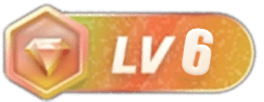

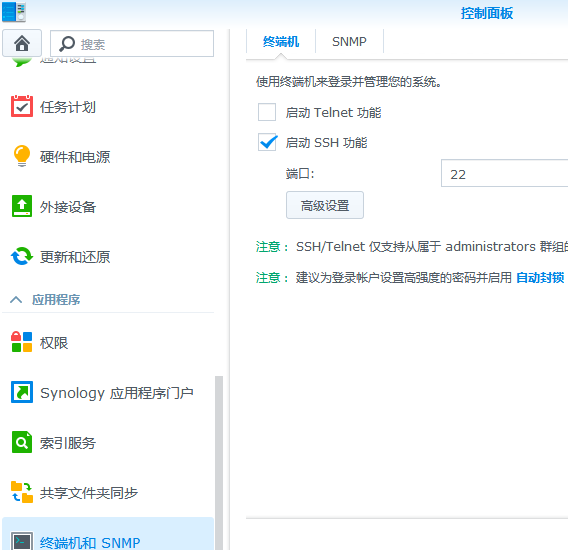
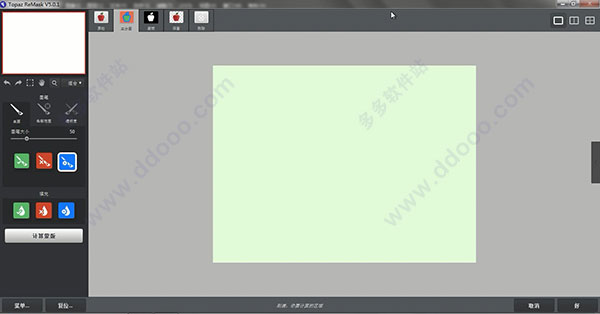


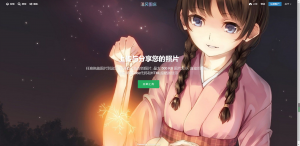







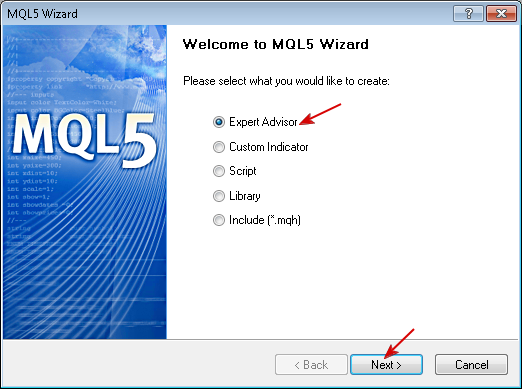
暂无评论内容